要创建随机晶格
随机晶格由随机分布的点创建,这些点由体积块内或曲面上的梁连接。定义晶格后,您将看到预览。您可以重新分布点以获得不同的结果。
单元参数是相互依赖的,因此其中一些可能在计算过程中更改。
1. 单击
“工程”(Engineering) >
 “晶格”(Lattice)
“晶格”(Lattice)。
“晶格”(Lattice) 选项卡随即打开。
2. 在“晶格”(Lattice) 选项卡上,定义以下设置:
a. 在
“晶格类型”(Lattice type) 旁边,选择
 “梁”(Beams)
“梁”(Beams)。
b. 要相对于单元的当前大小设置晶格大小,请在“单元比例”(Cell Scale) 下键入一值,然后按 ENTER 键。
c. 要定义晶格表示,请在“表示”(Representation) 列表中选择“简化”(Simplified) 或“完整几何”(Full geometry)。
3. 单击
“晶格区域”(Lattice Region) 选项卡,并定义晶格区域。请参阅
要定义晶格区域。
4. 对于不替换主体的晶格,您可以定义欲向其添加特征的主体。单击“主体选项”(Body Options) 选项卡,然后执行以下操作之一:
◦ 要向现有主体添加几何,请单击主体收集器,然后选择要添加几何的主体。
◦ 要在新主体中创建特征,请选中“创建新主体”(Create new body) 复选框。新主体的名称将出现在主体收集器中。
5. 单击“单元类型”(Cell Type) 选项卡,然后定义晶格单元的结构。这些参数是相互依赖的,并且实际值可能会在计算过程中更改。
a. 在
“单元形状”(Cell Shape) 下,选择

“随机”(Stochastic)。
b. 要设置用于生成随机晶格的算法,请选择一个选项:
▪ “德洛内三角剖分”(Delaunay triangulation) - 生成四面体。创建坚固的轻型结构。与边完美贴合。
▪ “沃罗诺伊图”(Voronoi diagram) - 生成具有多个面的凸多面体。与曲面流畅贴合。
c. 对于“沃罗诺伊”晶格,要减少单元大小的差异,请选中“小柱状”(Trabecular shape) 复选框。
这与未选中此复选框时相比,生成的晶格所包含的随机分布单元的大小会更接近。可防止创建非常小或非常大的单元。
d. 要定义要创建晶格的位置,请选择一个选项:
▪ “体积块 + 边界区面”(Volume + bounding surfaces) - 在模型或晶格体积块区域的边界曲面上和内部体积块中。
▪ “在边界曲面上”(On bounding surfaces) - 在模型或晶格体积块区域的边界曲面上。
▪ “内侧体积块”(Inside volume) - 在模型或晶格体积块区域的内部体积块中。
e. 要设置定义单元的方法,请选择一个选项:
▪ “目标单元大小”(Target cell size) - 定义在整个单元边界框内沿对角线测量的晶格单元大小。
▪ “单元数”(Number of cells) - 定义晶格体积块中的总单元数。如果选择了“在边界曲面上”(On bounding surfaces),则只显示随机晶格与模型曲面的相交处。此相交包含较少的单元,因为某些单元完全位于体积块内。
“单元数”(Number of cells)、“最小梁长度”(Min. beam length) 和“最大梁长度”(Max. beam length) 参数可互相矛盾。如果您设置了“单元数”(Number of cells),这基本上定义了典型的单元大小和典型的梁长度。
f. 要设置晶格梁的最小长度,请在“最小梁长度”(Min. beam length) 框中键入一个值。
g. 要设置晶格梁的最大长度,请在“最大梁长度”(Max. beam length) 框中键入一个值。
使用“最小梁长度”(Min. beam length) 或“最大梁长度”(Max. beam length) 大大增加了计算时间,并且在某些情况下不能生成晶格。如果您设置其中一个或两个参数,建议将“最大梁长度”(Max. beam length) 设置为至少是“最小梁长度”(Min. beam length) 的 10 倍,至少是“最小梁长度”(Min. beam length) 的 20 倍则更好。
h. 或者,要重新计算晶格结构基于的点的随机分布,请单击“随机选取”(Randomize)。
6. 单击“单元填充”(Cell Fill) 选项卡,然后定义梁的结构:
a. 要在梁相交处以及单元的中心添加球,请执行以下操作:
a. 选择“球直径”(Ball diameter) 复选框。
b. 要设置球的直径,请在“球直径”(Ball diameter) 框中键入一个值。
b. 对于通过将实体替换为晶格而创建的晶格,要定义未将两端都连接到晶格或实体几何的梁的处理方式,请在“悬梁”(Dangling beams) 列表中选择一个选项:
▪ “保留”(Keep) - 保留所有悬梁。
▪ “移除”(Remove) - 移除所有悬梁。
▪ “按曲面移除”(Remove by surfaces) - 移除选定曲面上的悬梁。然后单击“曲面”(Surfaces) 收集器,然后选择用于定义开放边界的曲面。
或者,单击“细节”(Details),打开“曲面集”(Surface Sets) 对话框来选择曲面。
c. 要修剪晶格边界处的梁,请选择“修剪边界”(Trim boundary) 复选框。
修剪晶格边界将仅在物理模型中进行。您不会在 CAD 模型中看到修剪效果。
d. 要设置梁横截面的尺寸,请在“横截面尺寸”(Cross section size) 框中键入一个值。
7. 单击“密度”(Density) 选项卡,并定义晶格体积块内点可变分布的区域及其自适应分布参数:
a. 在“自适应分布”(Adaptive distribution) 下,请单击“新建集”(New set)。“参考”(References) 收集器将变为可用状态。
b. 选择测量距离的参考:
▪ 点 - 定义球形体积块区域,半径等于距离值。
▪ 曲线 - 定义圆柱扫描体积块区域,半径等于距离值。
▪ 曲面、面组、轴、边、顶点或坐标系原点 - 定义偏移了距离值的体积块区域。
c. 要设置到密度变化参考的距离,请在“距离”(Distance) 框中键入一个值。此距离决定体积块区域的大小。
d. 要设置选定参考处的密度,请在“密度比”(Density ratio) 框中键入一个值。
e. 要设置密度变化率,请在“密度变化率”(Density change rate) 框中键入一个值。
变化率 = 1 时,变化率为线性。
变化率 < 1 时,变化率小于线性变化。
变化率 > 1 时,变化率大于线性变化。
在图中,左侧的曲面是参考,并且参考附近的密度更大。
8. 单击
 “确定”(OK)
“确定”(OK)。随机晶格已创建。
9. 或者,要重新分布点的随机分布:
a. 在“模型树”中单击晶格特征,然后从快捷菜单中选择
 “编辑定义”(Edit Definition)
“编辑定义”(Edit Definition)。
b. 单击“单元类型”(Cell Type) 选项卡,然后单击“重新分布”(Redistribute)。
 “晶格”(Lattice)。“晶格”(Lattice) 选项卡随即打开。
“晶格”(Lattice)。“晶格”(Lattice) 选项卡随即打开。 “晶格”(Lattice)。“晶格”(Lattice) 选项卡随即打开。
“晶格”(Lattice)。“晶格”(Lattice) 选项卡随即打开。 “晶格”(Lattice)。“晶格”(Lattice) 选项卡随即打开。
“晶格”(Lattice)。“晶格”(Lattice) 选项卡随即打开。 “梁”(Beams)。
“梁”(Beams)。 “随机”(Stochastic)。
“随机”(Stochastic)。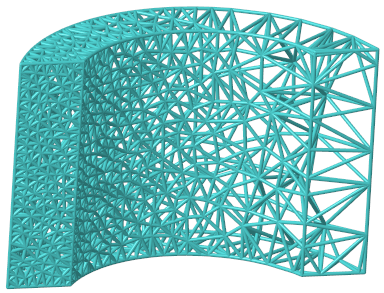
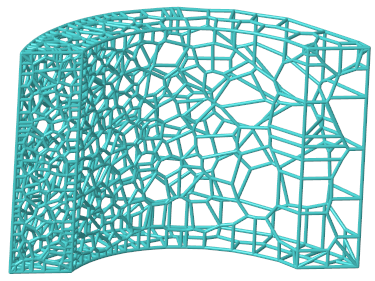
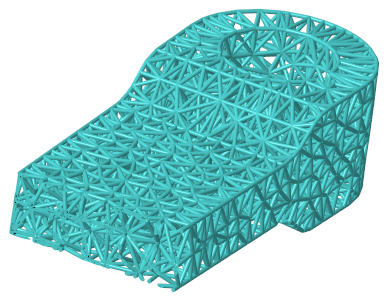
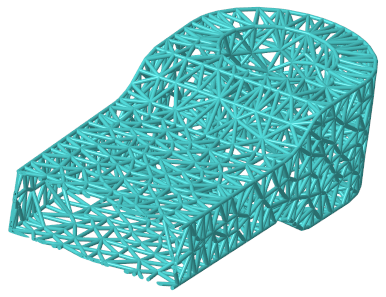
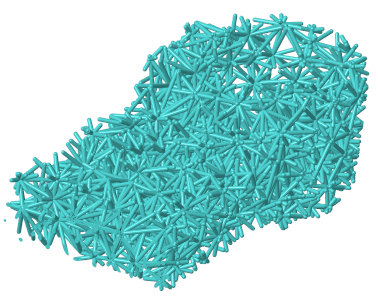
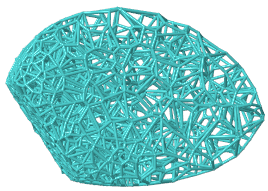
 “确定”(OK)。随机晶格已创建。
“确定”(OK)。随机晶格已创建。 “编辑定义”(Edit Definition)。
“编辑定义”(Edit Definition)。